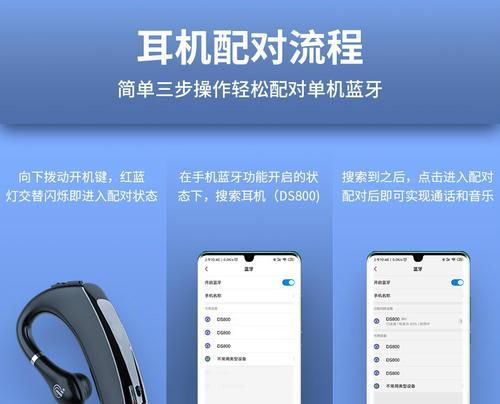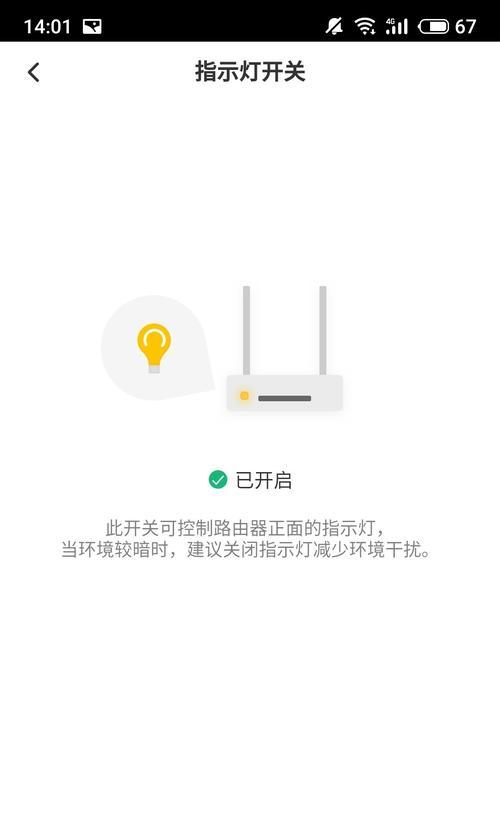移动硬盘删不掉怎么办?有哪些有效的方法?
- 网络知识
- 2025-05-14 11:52:01
- 3
移动硬盘以其便捷性和大容量成为我们存储数据的重要工具。但有时候,我们在尝试删除移动硬盘中的文件时会遇到“无法删除文件,文件正被另一个人或程序使用”的提示,这无疑令人头疼。别着急,在这篇文章中,我们将详细探讨在遇到移动硬盘删不掉的情况时,有哪些有效的方法可以解决这一问题。
一、检查是否真的有程序正在使用移动硬盘中的文件
在进行任何删除操作之前,首先要确保没有任何程序正在使用移动硬盘中的文件。可以通过以下步骤进行检查:
1.关闭所有可能正在使用文件的程序,比如文件资源管理器、办公软件等。
2.重启电脑,在启动时不会有任何程序运行,如果此时仍然无法删除,说明并非是程序占用。
如果以上步骤无法解决问题,接着尝试以下方法:

二、使用“安全删除硬件”功能
“安全删除硬件”功能是系统提供的一个保护移动硬盘不被突然拔出的机制。尝试以下操作:
1.使用鼠标右键点击系统托盘区域的“安全删除硬件”图标,选择你的移动硬盘设备,然后点击“停止”按钮。
2.系统会弹出提示,确认设备可以安全移除后,再尝试删除文件。

三、使用命令提示符强制删除
如果“安全删除硬件”也无法帮助你删除文件,可以考虑使用命令提示符(CMD)来强制删除。
1.按下Win+R键打开运行窗口,输入`cmd`后按回车键打开命令提示符。
2.输入`del`命令,后面跟上文件路径和文件名,例如:`delE:\文件名.txt`,然后按回车键执行。
请注意,使用CMD强制删除可能会对系统造成一定风险,使用时请确保路径和文件名完全正确。
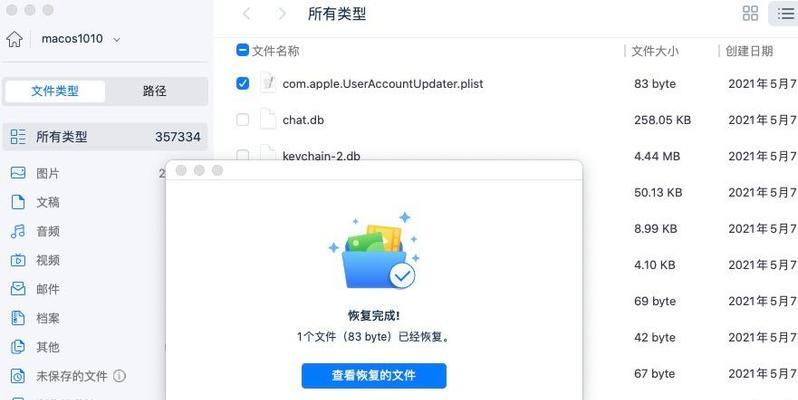
四、使用第三方文件解锁工具
有时候文件可能被某些隐藏的进程锁定,此时可以使用第三方文件解锁工具来查找并结束相关进程。一些常见的工具包括:
LockHunter:这款工具可以显示哪个进程正在使用文件,并提供解锁选项。
Unlocker:当右键点击被锁定的文件时,Unlocker会提供解锁、删除等选项。
使用这些工具时,请确保来源可靠以避免安全风险。
五、检查并修复移动硬盘的文件系统
如果移动硬盘的文件系统出现错误,也可能导致文件无法删除。这时,可以尝试以下步骤进行检查和修复:
1.插入移动硬盘,打开“我的电脑”,右键点击移动硬盘图标选择“属性”。
2.在“工具”标签页中,点击“检查”按钮,系统会自动检测并修复文件系统错误。
六、格式化移动硬盘
作为最后的手段,如果上述方法都无法解决问题,可能需要考虑将移动硬盘格式化。这将会清除移动硬盘上的所有数据,请在执行此操作前确保数据已经备份。
1.右键点击移动硬盘图标选择“格式化”,选择合适的文件系统并点击“开始”按钮。
2.格式化过程中会提示“确定要格式化吗?”确认后继续操作。
小结
面对移动硬盘删不掉的情况,我们提供了一系列的解决方案。从检查程序使用、使用“安全删除硬件”到利用命令提示符,再到使用第三方解锁工具、检查修复文件系统,以及最终的格式化操作,每一步都是为了解决问题而设计的。在操作过程中,务必要注意数据安全和操作的准确性,以防造成不必要的损失。
在遇到任何问题时,都应保持冷静,按照正确的方法步骤来操作。希望本文能够帮助您顺利解决移动硬盘无法删除文件的难题。
版权声明:本文内容由互联网用户自发贡献,该文观点仅代表作者本人。本站仅提供信息存储空间服务,不拥有所有权,不承担相关法律责任。如发现本站有涉嫌抄袭侵权/违法违规的内容, 请发送邮件至 3561739510@qq.com 举报,一经查实,本站将立刻删除。!
本文链接:https://www.lw1166.cn/article-11212-1.html